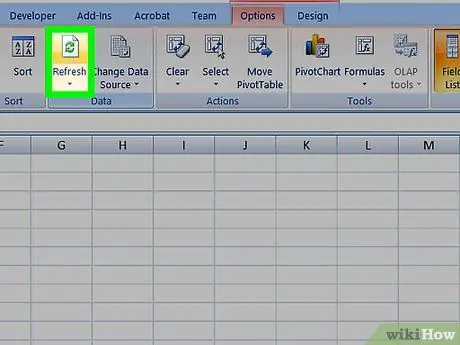- Автор Jason Gerald [email protected].
- Public 2024-01-19 22:13.
- Соңғы өзгертілген 2025-01-23 12:24.
Бұл мақала сізге деректерді Microsoft Excel -де жиынтық кестеге енгізуге көмектеседі. Бұл нұсқаулықты Microsoft Excel бағдарламасының Windows және Mac нұсқаларында орындауға болады.
Қадам
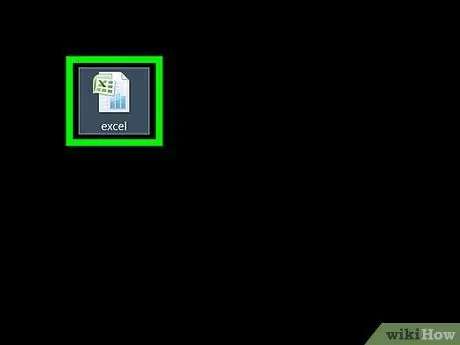
Қадам 1. Жиынтық кестесі бар Excel құжатын екі рет нұқыңыз
Құжат ашылады.
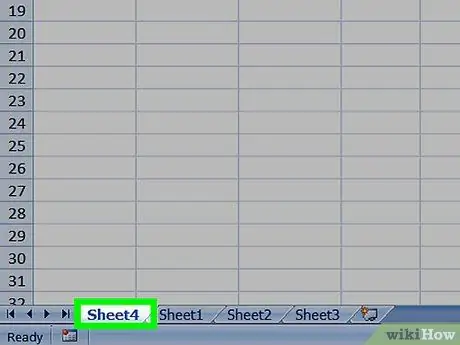
Қадам 2. Excel терезесінің төменгі жағындағы енгізгіңіз келетін деректер бар қойындысын басыңыз (мысалы, 2 -парақ)
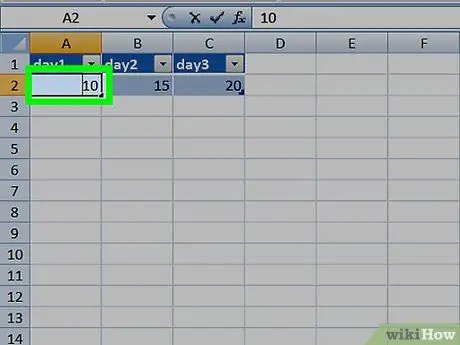
Қадам 3. Бар деректердің жанына немесе астына жиынтық кестеге енгізгіңіз келетін деректерді қосыңыз немесе өзгертіңіз
- Мысалы, егер сізде A1 -ден E10 -ге дейінгі ұяшықтарда деректер болса, деректерді F бағанына немесе 11 -жолға енгізуге болады.
- Егер сіз тек жиынтық кестеде пайда болатын деректерді өзгерткіңіз келсе, сол жұмыс парағындағы деректерді өзгертіңіз.
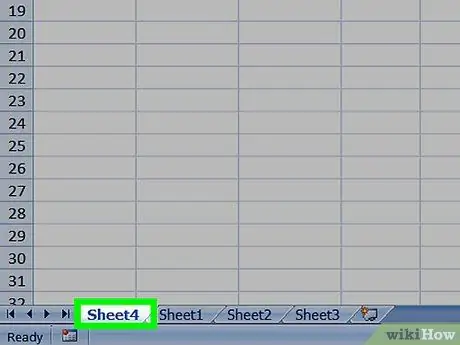
Қадам 4. Қойынды атауын басу арқылы жиынтық кесте бар қойындыға оралыңыз
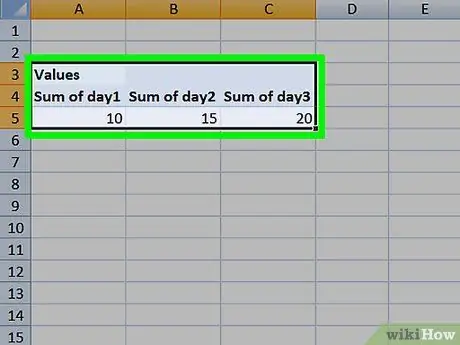
Қадам 5. Айналмалы кестені таңдау үшін оны басыңыз
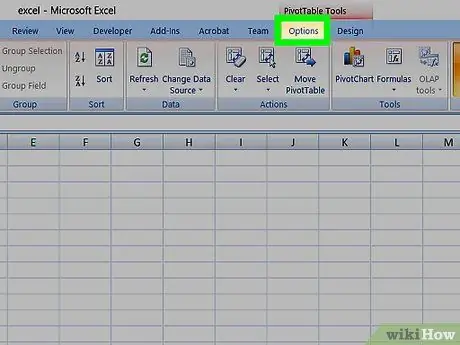
Қадам 6. Excel терезесіндегі жасыл таспаның ортасындағы Талдау түймешігін басыңыз
Сіз таспаның астында жаңа құралдар тақтасын көресіз.
Егер сіз Mac қолдансаңыз, қойындысын нұқыңыз Жиынтық кестені талдау.
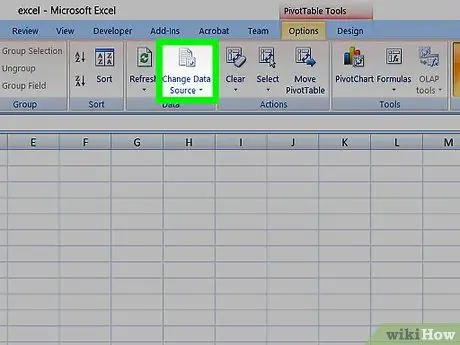
Қадам 7. «Талдау» құралдар тақтасының «Деректер» бөліміндегі Деректер көзін өзгерту түймешігін басыңыз
Сіз ашылмалы мәзірді көресіз.
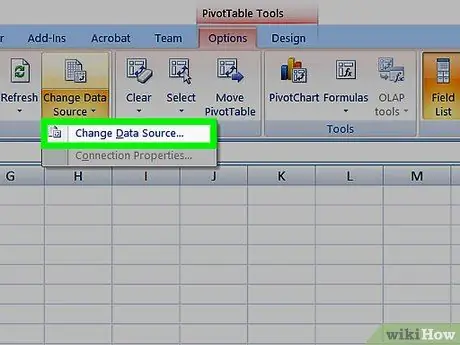
Қадам 8. Мәзірден Деректер көзін өзгерту … түймесін басыңыз
Жаңа терезе ашылады.
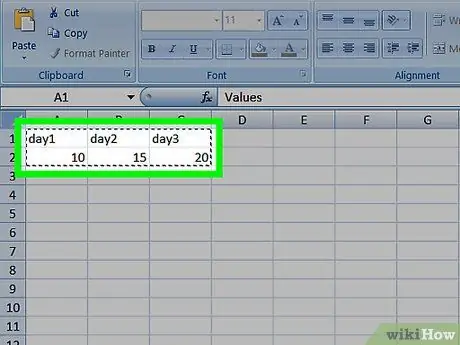
Қадам 9. Деректерді таңдаңыз
Меңзерді басып, жоғарғы сол жақ ұяшықтан төменгі сол жаққа сүйреңіз. Сіз енгізген деректерді қамтитын ұяшықтар да таңдалады.
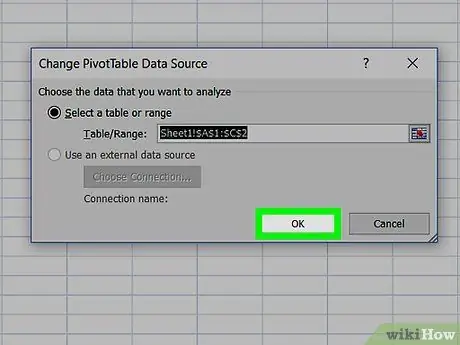
Қадам 10. Терезенің төменгі жағындағы ОК түймесін басыңыз